سؤال
المشكلة: كيفية إصلاح خطأ تنشيط Windows 0xC004C003؟
قمت بالترقية إلى Windows 10 العام الماضي. كان كل شيء يعمل بشكل جيد حتى بدأت عملية استرداد Windows. لم أقم بإجراء أي تغييرات على الأجهزة ، باستثناء اتباع التعليمات لاستعادة Windows. الآن لم يتم تنشيط إصدار Windows الجديد. فشل التنشيط مع رمز الخطأ 0xC004C003. ماذا علي أن أفعل؟
إجابة محلولة
رمز خطأ تنشيط Windows 0xC004C003 يحسب أيامه من إصدار نظام التشغيل Windows 10[1]. لقد أصاب الخطأ بالفعل آلاف الأشخاص الذين قاموا بالترقية إلى Windows 10 من الإصدارات السابقة أو قاموا بتثبيت جديد. هناك العديد من الأسباب لحدوث هذا الخطأ ، على سبيل المثال ، خوادم التنشيط المزدحمة ، ومفتاح المنتج غير صالح ، والأجهزة الهامة
[2] التغييرات أو تثبيت Windows 10 بدلاً من التحديث.والخبر السار هو أنه لإصلاح الخطأ 0xC004C003 ، لن تضطر إلى اصطحاب جهازك إلى المحترفين. الخبر السيئ هو أنه سيتعين عليك إجراء الإصلاحات يدويًا وقد يستغرق ذلك بعض الوقت. ومع ذلك ، إذا كنت قد جربت كل الطرق الموضحة أدناه ولم ينجح أي منها ، فلا يزال هناك شيء آخر يمكنك تجربته. قم بتنزيل [rev id- “Reimage”] وقد تكتشف أداة مكافحة البرامج الضارة هذه سبب هذه المشكلة.
كيفية إصلاح خطأ تنشيط Windows 0xC004C003؟
لإصلاح النظام التالف ، يجب عليك شراء الإصدار المرخص من Reimage Reimage.
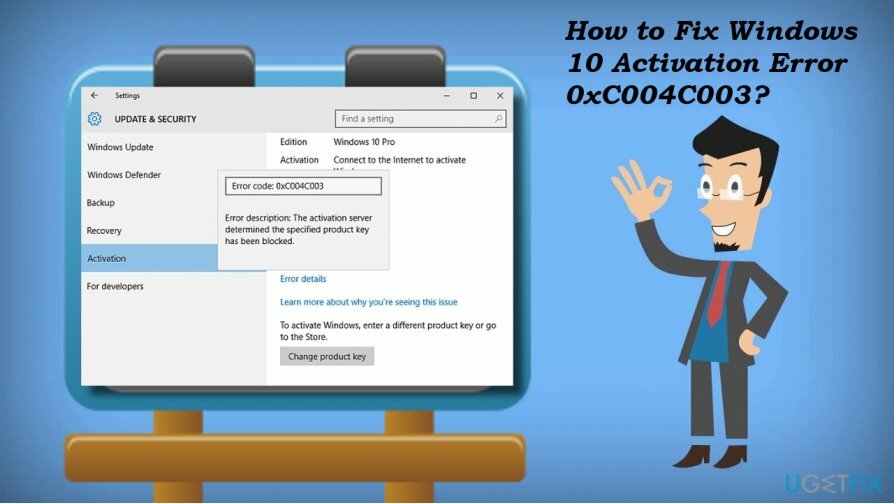
الحل 1. انتظر حتى يتم تحرير خوادم التنشيط
لإصلاح النظام التالف ، يجب عليك شراء الإصدار المرخص من Reimage Reimage.
حدث الجزء الأكبر من حالات الخطأ 0xC004C003 قبل عامين مباشرة بعد إصدار Windows 10. الجاني - خوادم التنشيط المحملة بشكل زائد. على الرغم من أن مشكلة الخادم لا يجب أن تكون ذات صلة هذه الأيام لأن الغالبية العظمى من أنظمة التشغيل Windows 7 و 8 و 8.1 و تمت ترقية الإصدارات الأخرى بالفعل ، يبدو أن Microsoft لم تحل المشكلة مع الخادم بعد حمل. وبالتالي ، إذا واجهت خطأ 0xC004C003 عند محاولة تنشيط Windows 10 ، فيجب إعادة محاولة التنشيط بعد ساعتين أو يوم كامل.
هام: قد يعمل هذا فقط إذا قمت بالترقية إلى Windows 10 من نسخة قانونية من إصدار سابق من Windows. لتنشيط Windows 10 ، يجب عليك:
- صحافة مفتاح Windows + I واختر التحديث والأمان.
- يختار التنشيط في الجزء الأيمن وانقر فوق تفعيل زر.
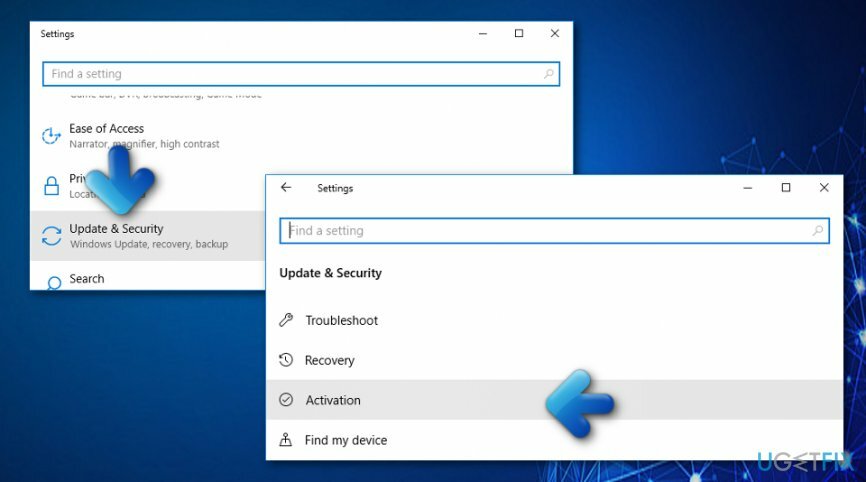
- أو انقر بزر الماوس الأيمن فوق مفتاح Windows واختر موجه الأوامر (المسؤول).
- اكتب ال سlmgr.vbs –ذراع و اضغط يدخل لتنفيذه.
- أخيرًا ، أعد تشغيل جهاز الكمبيوتر الخاص بك.
الحل 2. تحقق مرة أخرى مما إذا كنت قد أدخلت مفتاح منتج صالحًا
لإصلاح النظام التالف ، يجب عليك شراء الإصدار المرخص من Reimage Reimage.
إذا حدث الخطأ 0xC004C003 بعد إدخال مفتاح منتج Windows 10 يدويًا ، فقد يكون المفتاح غير صالح. أعد إدخال مفتاح المنتج وإذا لم يكن مناسبًا فاتصل بالبائع الذي اشتريته منه. يجب استبدال المفتاح غير الصالح أو استرداد الأموال.
الحل 3. أبلغ دعم عملاء Microsoft عن تغييرات الأجهزة
لإصلاح النظام التالف ، يجب عليك شراء الإصدار المرخص من Reimage Reimage.
يستخدم Windows 10 ترخيصًا رقميًا لتسجيل أجهزة الكمبيوتر لدى Microsoft[3] خادم التنشيط. من المفترض أن يقوم هذا الترخيص بتنشيط نسخة Windows 10 تلقائيًا بعد إعادة تثبيت Windows أو التثبيت النظيف أو تغييرات الأجهزة. ومع ذلك ، قد يتم كسر الترخيص الرقمي عند استبدال اللوحة الأم أو محرك الأقراص الثابتة[4]، وهذا هو سبب فشل تنشيط Windows برمز الخطأ 0xC004C003. إذا كان الأمر كذلك ، فاتصل بدعم عملاء Microsoft وأبلغهم بالمشكلة وخلفيتها.
الحل 4. التراجع إلى إصدار Windows السابق
لإصلاح النظام التالف ، يجب عليك شراء الإصدار المرخص من Reimage Reimage.
الآن يدرك جميع مستخدمي Windows حقيقة أنه قد يتم إلغاء تنشيط Windows بعد تثبيت Windows 10 على إصدار Windows الأقدم. على سبيل المثال ، إذا كنت تستخدم Windows 7 وقمت بتثبيت Windows 10 باستخدام محرك أقراص USB قابل للتمهيد ، فربما تم إلغاء تنشيط الترخيص الخاص بك. لمنع حدوث ذلك ، يُنصح بتنزيل ترقية Windows 10 باستخدام خدمة Windows Update.
إذا كنت قد قمت بالفعل بتثبيت Windows 10 فوق Windows 7 أو 8 أو إصدار آخر ، فإننا نوصي بإعادة تثبيت الإصدار الأقدم ثم اتباع الخطوات التالية:
- صحافة مفتاح Windows + I واختر التحديث والأمان.
- انقر تحقق من وجود تحديثات زر وانتظر حتى يتم إعداد التحديثات المتاحة.
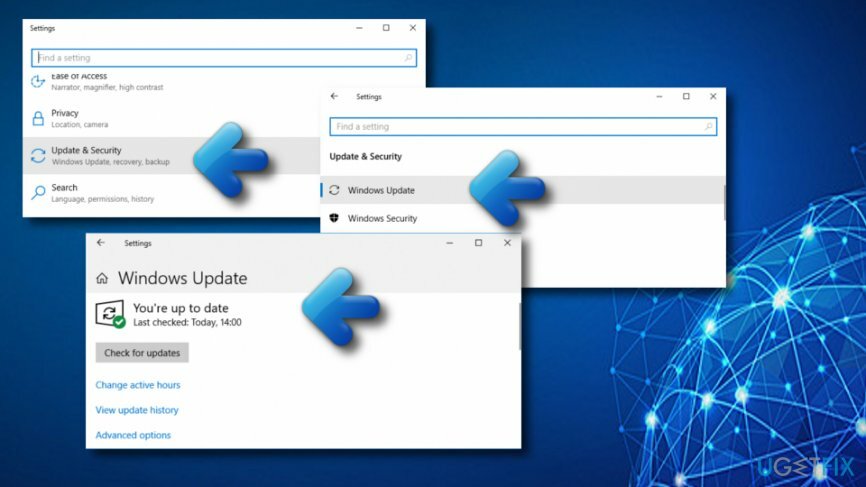
- انقر تحديث الان ثم اتبع الإرشادات التي تظهر على الشاشة لتثبيت التحديثات.
قم بإصلاح أخطائك تلقائيًا
يحاول فريق ugetfix.com بذل قصارى جهده لمساعدة المستخدمين في العثور على أفضل الحلول للقضاء على أخطائهم. إذا كنت لا تريد المعاناة مع تقنيات الإصلاح اليدوي ، فيرجى استخدام البرنامج التلقائي. تم اختبار جميع المنتجات الموصى بها والموافقة عليها من قبل المتخصصين لدينا. الأدوات التي يمكنك استخدامها لإصلاح الخطأ مدرجة أدناه:
عرض
افعلها الآن!
تنزيل Fixسعادة
يضمن
افعلها الآن!
تنزيل Fixسعادة
يضمن
إذا فشلت في إصلاح الخطأ باستخدام Reimage ، فاتصل بفريق الدعم للحصول على المساعدة. من فضلك ، أخبرنا بكل التفاصيل التي تعتقد أنه يجب أن نعرفها عن مشكلتك.
تستخدم عملية الإصلاح الحاصلة على براءة اختراع قاعدة بيانات تضم 25 مليون مكون يمكنها استبدال أي ملف تالف أو مفقود على كمبيوتر المستخدم.
لإصلاح النظام التالف ، يجب عليك شراء الإصدار المرخص من Reimage أداة إزالة البرامج الضارة.

للبقاء مجهول الهوية تمامًا ومنع مزود خدمة الإنترنت و الحكومة من التجسس عليك ، يجب عليك توظيف الوصول إلى الإنترنت الخاص VPN. سيسمح لك بالاتصال بالإنترنت أثناء عدم الكشف عن هويتك تمامًا عن طريق تشفير جميع المعلومات ، ومنع أجهزة التتبع ، والإعلانات ، وكذلك المحتوى الضار. والأهم من ذلك ، أنك ستوقف أنشطة المراقبة غير القانونية التي تقوم بها وكالة الأمن القومي والمؤسسات الحكومية الأخرى من وراء ظهرك.
يمكن أن تحدث ظروف غير متوقعة في أي وقت أثناء استخدام الكمبيوتر: يمكن إيقاف تشغيله بسبب انقطاع التيار الكهربائي ، أ يمكن أن تحدث شاشة الموت الزرقاء (BSoD) ، أو يمكن أن تحدث تحديثات Windows العشوائية للجهاز عندما تذهب بعيدًا الدقائق. نتيجة لذلك ، قد تُفقد واجباتك المدرسية والمستندات المهمة والبيانات الأخرى. ل استعادة الملفات المفقودة ، يمكنك استخدامها استعادة البيانات برو - يبحث في نسخ الملفات التي لا تزال متوفرة على القرص الصلب الخاص بك ويسترجعها بسرعة.